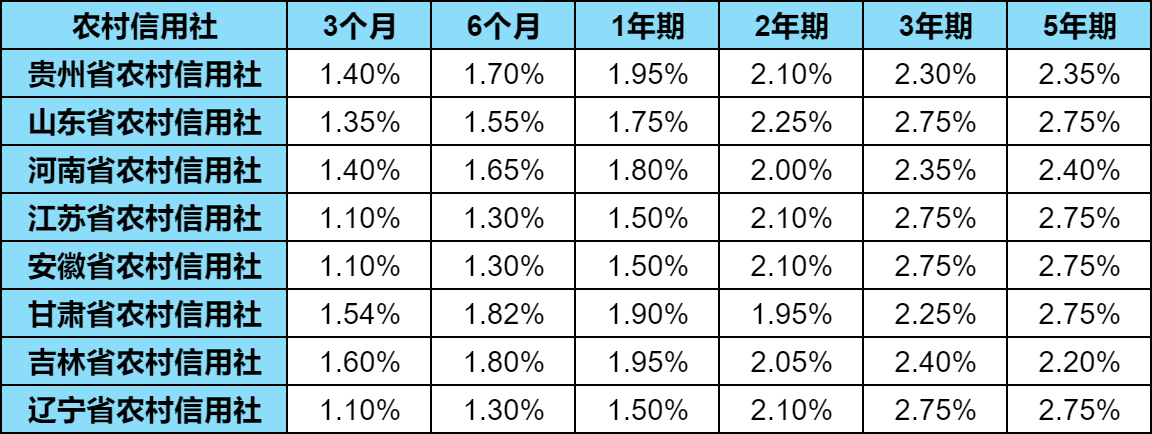如何将Word中的图片批量导出?如何快速打印手机上的WPS文档?
我们在网上查找资料的时候,经常会下载一些Word文档,文档里面有些图片还不错,想保存下来,这时候大多数朋友可能都会直接用右键另存为来存储图片,但是如果要保存的图片有很多,那么再用这种方法效率就太低了,因此今天为大家介绍两种能够批量导出图片的方法。
Word文档转网页导出图片
对于需要批量导出图片的Word文档,我们可以将文档先保存为网页格式的文件。打开文档后选择文件—另存为。
在弹出的对话框中选择路径,然后将保存类型设为网页html格式,保存即可。
打开保存后的路径,这里会多出一个文件夹,我们直接点开文件夹就能看到所有的图片都在这里了。
Word文档改为压缩包导出图片
先关闭文档,然后找到文档的保存路径,右键点击重命名,将后缀的.docx改为.zip后点击确认。
这时候Word文档已经变成了压缩包,双击打开压缩包后解压,在Word—media路径下就是文档中的全部图片。
以上就是今天为大家介绍两种能够批量导出图片的方法,希望大家能够在日常工作用到。
以往我们想要将手机上的文档打印出来时,都需要先将文档发送到电脑中,然后再进行打印操作,现在借助WPS的云打印功能,我们可以直接在手机上打印文档,下面就教大家如何操作。
首先打开WPS,点击左下角的应用。
点击左侧的便捷工具,选择手机扫码打印功能。
使用手机WPS扫描二维码。
连接成功后,在手机上选择需要打印的文档,点击下方的开始打印即可。
1.本媒体部分图片、文章来源于网络,并都会标明作者或来源,如有侵权,请与我联系删除;2.本站的原创文章,请转载时务必注明文章作者和来源,不尊重原创的行为我们将追究责任;3.作者投稿可能会经我们编辑修改或补充。
-
19 / 12月女生冷淡应对?巧妙应对法,让她主动找你交流!
-
19 / 12月如何用礼物巧妙安抚女友情绪?完美解决情感矛盾的新方法
-
19 / 12月男女朋友争执化解法:初次见面如何打开话题?说些什么?
-
19 / 12月女人心声显露失望,老公需警醒安抚行动
-
19 / 12月恋爱聊天话题攻略:如何找到话题增进感情?恋爱话题推荐,轻松开启聊天